文章詳情頁
win10系統設置打開資源管理器訪問此電腦的方法
瀏覽:105日期:2023-03-23 10:34:47
win10系統是一款非常流行的電腦操作系統,該系統采用了人性化的操作界面,而且還有很多實用的功能,用戶操作起來既穩定又安全。我們在使用這款操作系統的過程中,會發現在任務欄上有一個資源管理器快捷圖標,我們點擊該圖標就可以直接打開資源管理器。此外,我們還能自己設置打開資源管理器后訪問的位置,其中就包括此電腦這個位置。那么接下來小編就給大家詳細介紹一下win10系統設置打開資源管理器訪問此電腦的具體操作方法,有需要的朋友可以看一看并收藏起來。
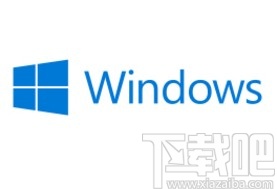
1.首先打開電腦,我們在電腦桌面上找到“控制面板”快捷圖標,雙擊該圖標就可以進入控制面板頁面。
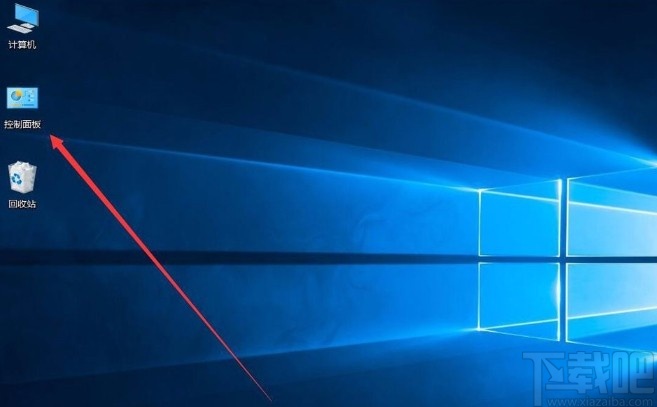
2.接著在控制面板頁面中,我們在頁面右上角找到“類別”下拉按鈕并點擊,在出現的下拉框中選擇“大圖標”選項。
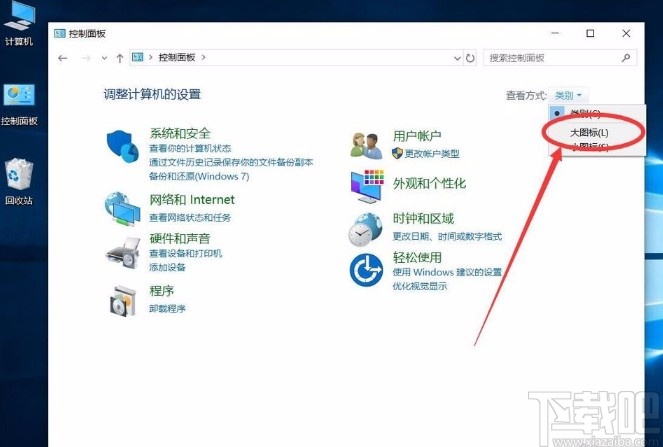
3.然后就會看到下圖所示的界面,我們在界面上找到“文件資源管理器選項”并點擊就可以了。
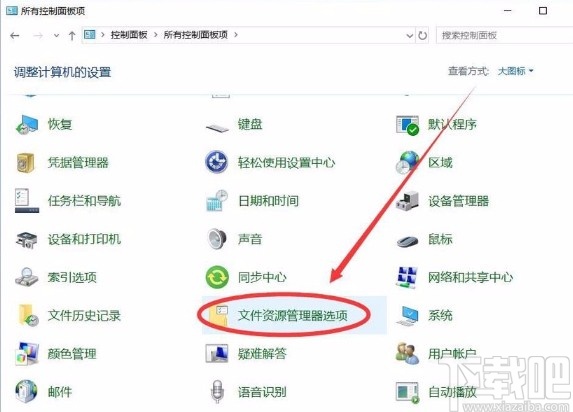
4.緊接著界面上就會出現一個文件資源管理器選項窗口,我們在窗口上方找到“常規”選項,點擊它即可。
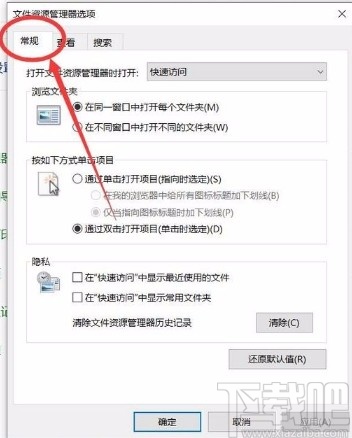
5.接下來在窗口上方找到“打開文件資源管理器時打開”選項,點擊該選項后面的下拉按鈕,并在下拉框中選擇“此電腦”。
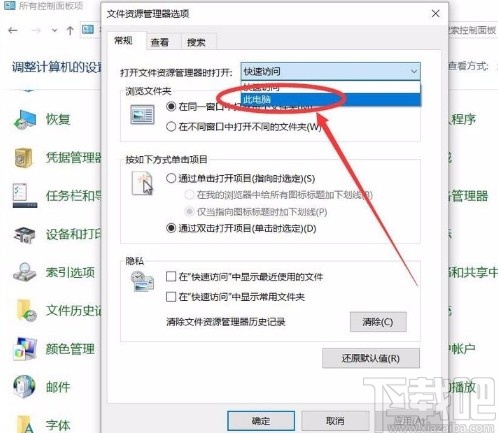
6.完成以上所有步驟后,我們在窗口底部找到“確定”按鈕并點擊,就可以在打開資源管理器時訪問此電腦了。
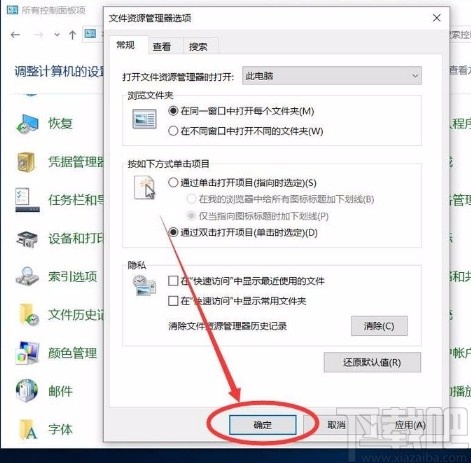
以上就是小編給大家整理的win10系統設置打開資源管理器訪問此電腦的具體操作方法,方法簡單易懂,有需要的朋友可以看一看,希望這篇教程對大家有所幫助。
相關文章:
1. Win10系統實用技巧大集合2. Win10系統專業版怎么備份?Win10系統專業版備份方法3. Win10系統不能新建文件夾該怎么解決?4. Win10系統msvcr120.dll丟失如何修復?5. Win10搜不到共享打印機怎么辦?Win10系統添加共享打印機的方法6. 華為筆記本如何重裝系統win10?華為筆記本重裝Win10系統步驟教程7. Win10系統怎么保留軟件重裝?重裝系統如何把軟件保留下來?8. Win10如何關閉鎖屏廣告?Win10系統去除鎖屏界面廣告的方法9. Win10系統彈出“我們只收集某些錯誤信息”的提示怎么解決?10. Win10系統電腦怎么查看電腦藍屏日志?
排行榜

 網公網安備
網公網安備